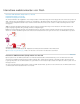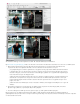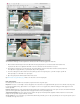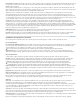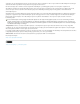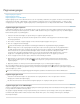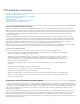Operation Manual
SWF exporteren
A. Document in InDesign vóór het exporteren naar SWF B. Interactief SWF-bestand in webbrowser
Op www.adobe.com/go/lrvid5152_id_nl vindt u een videodemo over het maken van interactieve documenten voor uitvoer als een SWF-bestand.
1. Maak of bewerk het InDesign-document zodat dit kan worden geëxporteerd als een Flash-bestand. Zie Problemen met
exporteren naar Flash voor uitgebreide informatie over het voorbereiden van het document voor export.
Voeg navigatieknoppen toe waarmee gebruikers door de pagina's van het geëxporteerde SWF-bestand kunnen bladeren.
U maakt knoppen door een object te tekenen en dit om te zetten in een knop in het deelvenster Knoppen (kies Venster >
Interactief > Knoppen). U kunt ook het deelvenster Voorbeeldknoppen gebruiken om voorgedefinieerde navigatieknoppen
naar uw document te slepen. Zie Knoppen maken.
Gebruik het deelvenster Paginaovergangen (kies Venster > Interactief > Paginaovergangen) om paginaovergangen zoals
sluitereffecten of verspreiden toe te voegen. Als u uw document als een SWF-bestand exporteert, kunt u ook de optie
Inclusief interactief Pagina omslaan en krullen selecteren. Met deze optie kunnen lezers een paginahoek slepen om de
pagina om te slaan.
Gebruik het deelvenster Animatie (kies Venster > Interactief > Animatie) om bewegingsvoorinstellingen toe te voegen. Zie
Animatie.
2. Kies Bestand > Exporteren om het document als een SWF-bestand te exporteren. Kies Flash Player (SWF) in het menu
Opslaan als type (Windows) of opmaak (Mac OS) en klik op Opslaan.
3. Geef in het dialoogvenster SWF exporteren de gewenste opties op en klik op OK. Zie SWF-exportopties.
Bij het exporteren van een SWF-bestand worden aparte HTML- en SWF-bestanden gemaakt. Wanneer het SWF-bestand films of
geluidsfragmenten bevat, wordt eveneens een map met bronnen gemaakt. Zorg ervoor dat u alle elementen verzendt bij het versturen of uploaden
van de bestanden naar het web.